Nell'era di Internet, è diventato comune preoccuparsi di proteggere i contenuti che metti online. Sebbene le filigrane potrebbero non essere il modo più estetico per proteggere i tuoi video dall'uso illegale, sono sicuramente molto efficaci. Oltre a impedire ad altre persone di utilizzare i tuoi video, le filigrane possono essere utilizzate per la promozione della tua società di produzione video o di qualsiasi altro tipo di attività che stai cercando di promuovere. Inoltre, aggiungere una filigrana a un video è facile nell'editor video, quindi non perderai tempo a cercare di capire come portare a termine questa attività.
Nel caso ti stia chiedendo come aggiungere una filigrana al tuo video in AVS Video Editor, sei nel posto giusto perché ti mostreremo come aggiungere facilmente filigrane ai tuoi video clip in questo software di editing video.
Aggiunta di filigrane ai video in AVS Video Editor
Prima di intraprendere l'avventura di aggiungere una filigrana al tuo video, assicurati innanzitutto che l'immagine che desideri aggiungere come sovrapposizione al tuo video clip sia progettata con gusto e salvata in un formato supportato da AVS Video Editor.

1. Importa e posiziona i file sulla timeline
Il trucco per creare correttamente una filigrana si basa sul corretto posizionamento dei file multimediali sulla timeline. Il primo passo in questo processo è posizionare il video di sfondo sulla traccia video dell'editor e quindi andare alla "Libreria multimediale". Nel pannello "Libreria multimediale", fai clic sull'opzione "Immagine" e importa una foto o qualsiasi altro tipo di fermo immagine in AVS Video Editor. Una volta che il file è nella "Libreria multimediale", trascinalo sulla traccia appropriata e rilascialo nella posizione desiderata. Puoi regolare la durata della filigrana semplicemente trascinandone le estremità oppure puoi spostarla in un'altra posizione sulla traccia "Sovrapposizione video" trascinando il file.
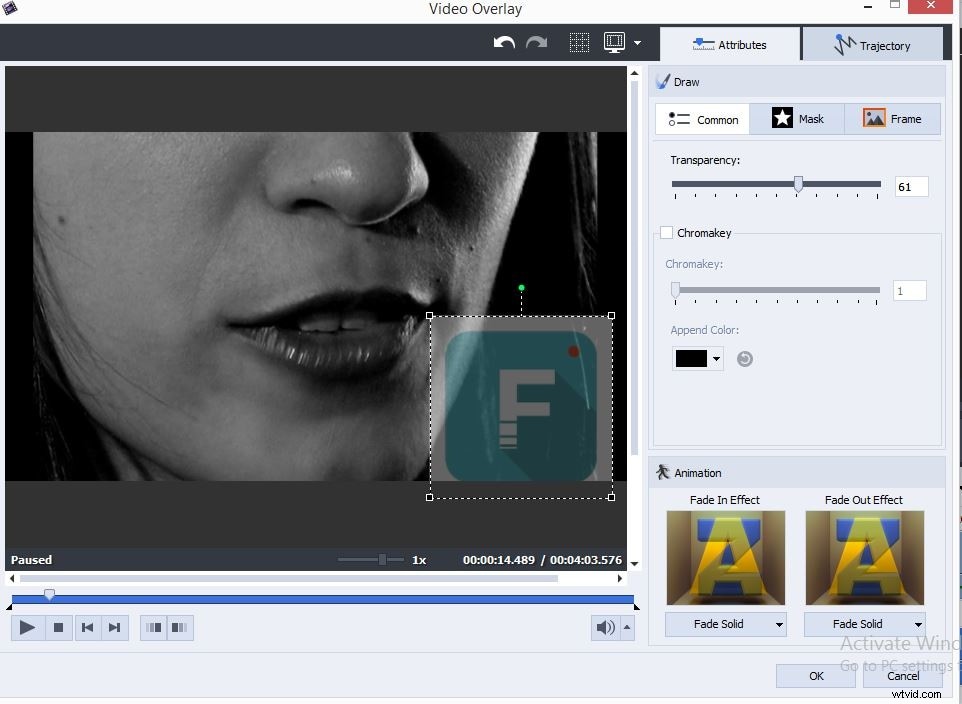
2. Applicazione della funzione Video Overlay
Dopo aver impostato la durata della filigrana nel video, puoi regolarne la posizione e le dimensioni facendo clic sull'icona "Modifica overlay". Sullo schermo apparirà il pannello "Sovrapposizione video" e puoi ridimensionare la filigrana o cambiarne la posizione sullo schermo trascinandola nella finestra di anteprima del pannello. La funzione "Modifica sovrapposizione" ti consente anche di modificare la trasparenza delle filigrane in modo che le parti dello scatto coperte da essa rimangano visibili.
Inoltre, nella sezione "Animazione" del pannello "Sovrapposizione video", puoi aggiungere effetti "Dissolvenza in apertura" e "Dissolvenza in uscita", nonché innumerevoli altri effetti che possono rendere l'aspetto sullo schermo e la scomparsa della filigrana molto più fluidi . AVS Video Editor offre anche una serie di maschere diverse che possono essere utilizzate per rimodellare la filigrana al fine di ottenere un migliore effetto visivo. Dopo aver apportato tutte le modifiche che ritieni necessarie, fai clic sul pulsante "OK" per applicarle al video e procedere con l'esportazione del video con filigrana.
Un modo più efficiente per aggiungere filigrane ai video
Aggiungere filigrane con AVS Video Editor può essere facile, ma gli utenti che cercano una gamma più ampia di possibilità probabilmente staranno meglio usando software come Wondershare Filmora. Il software di editing video Filmora ti consente di manipolare le immagini in qualsiasi modo desideri e, inoltre, supporta un gran numero di diversi formati di file multimediali. Per questo motivo, la decisione di utilizzare il software di editing video di Wondershare ti consentirà di avere un controllo completo sul processo di aggiunta di una filigrana al tuo video.
Filmora è un'alternativa molto migliore per aggiungere filigrane ai tuoi video rispetto a AVS Video Editor perché l'aggiunta di filigrane e loghi ai tuoi video è molto semplice e tuttavia straordinariamente efficace. Posiziona il video clip che desideri modificare sulla traccia video dell'editor e trascina semplicemente l'immagine che desideri utilizzare come filigrana sulla traccia PIP di Filmora e procedi a regolare le impostazioni in base alle tue esigenze. Aggiungere maschere di ogni tipo e forma, animazioni o 30 diversi tipi di movimenti è facile e i risultati che sarai in grado di ottenere impressioneranno il tuo pubblico. Dopo aver creato la filigrana che ti piace, salva il file e scegli un formato di output che si adatta meglio alle tue esigenze.
